最近有win10系统用户不知道怎么清空剪切板,清空剪切板的方法有很多种,如果用于仅仅只想覆盖当前被复制的记录,只需要对另一个文件进行复制即可,但是这显然不是我们最终的目的,而直接使用命令清空剪切板是最快速的,那么win10怎么清空剪切板呢?今天为大家分享win10清空剪切板的方法。
win10清空剪贴板方法:
1、在桌面上新建一个文本文档:在桌面的空白处右击,新建-文本文档,如:新建 文本文档.txt,其中包含如下内容:01@mshta vbscript:clipboardData.SetData("text","")(close),如图所示:
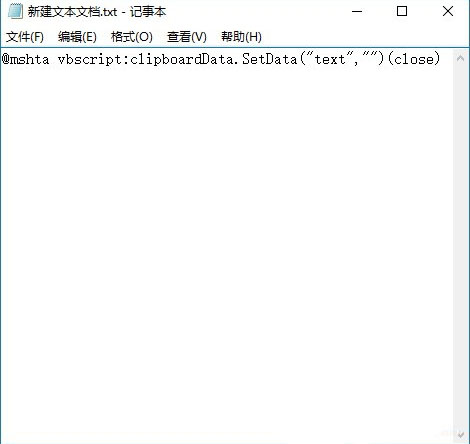
2、将“新建 文本文档.txt”改名为“快速清空剪贴板.bat”并保存在除桌面和C盘外的分区上,如:D:\快速清空剪贴板.bat 。如图所示:

3、在D盘的“快速清空剪贴板.bat.”上右击,选择:发送到-桌面快捷方式。如图所示:
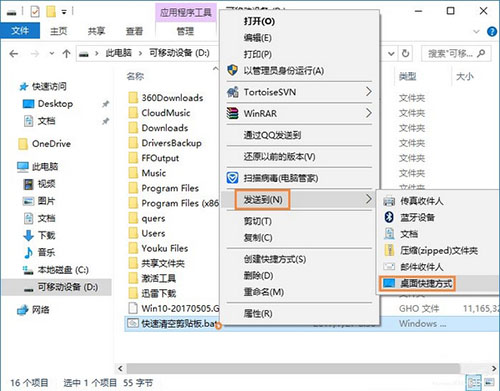
4、如果您想要清空剪贴板,只要双击桌面上的快捷方式“快速清空剪贴板.bat”就能轻松快速地清除系统剪贴板上的所有内容。
关于win10清空剪切板的方法就为大家分享到这里了,如果用户们不想要用命令情况剪切板,则可以直接重启计算机也可以做到的,希望本篇教程对大家有所帮助。












